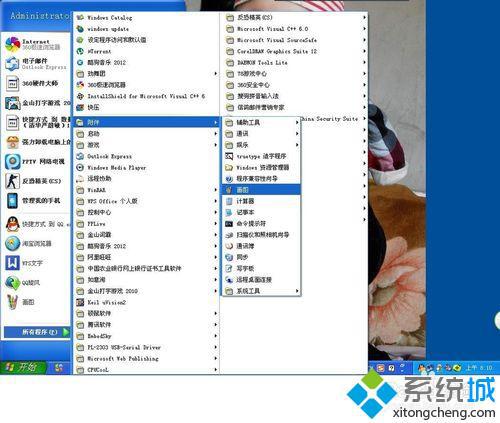
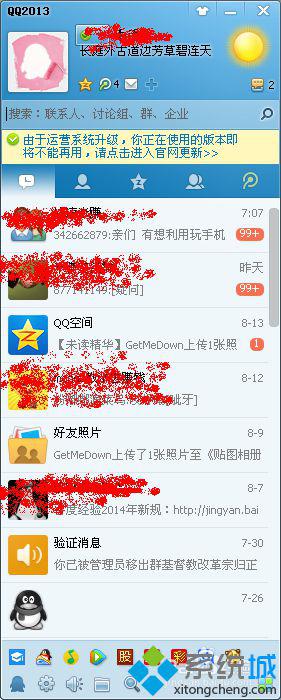 2、找到你想要截圖的畫面,按截圖快捷鍵Ctrl + Alt + A截圖,選取適當的截圖區域后,按下面的“完成”,將截圖保存在剪切板待用;
2、找到你想要截圖的畫面,按截圖快捷鍵Ctrl + Alt + A截圖,選取適當的截圖區域后,按下面的“完成”,將截圖保存在剪切板待用;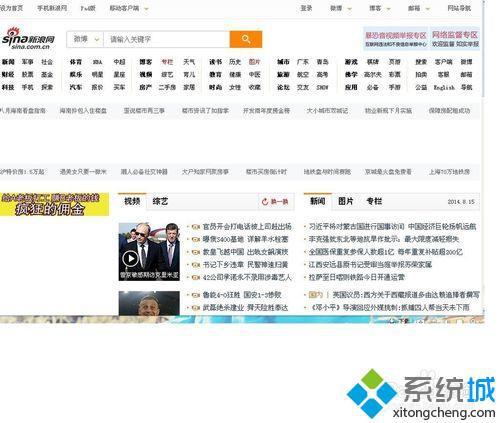 3、下面進入關鍵的步驟,調整版面的大小,這決定了你將來要制作多大的圖片。如圖。在畫圖中按下ctr+v,將剛才的截圖粘貼到當前版面,然后單擊菜單欄中的“圖像”---“屬性”;
3、下面進入關鍵的步驟,調整版面的大小,這決定了你將來要制作多大的圖片。如圖。在畫圖中按下ctr+v,將剛才的截圖粘貼到當前版面,然后單擊菜單欄中的“圖像”---“屬性”; 4、這時候可以看見默認版面的寬度和高度數值,更改他們就能夠制作出任意大小的圖片了,自然也能制作出“裝下”任意數量圖片的圖片;
4、這時候可以看見默認版面的寬度和高度數值,更改他們就能夠制作出任意大小的圖片了,自然也能制作出“裝下”任意數量圖片的圖片;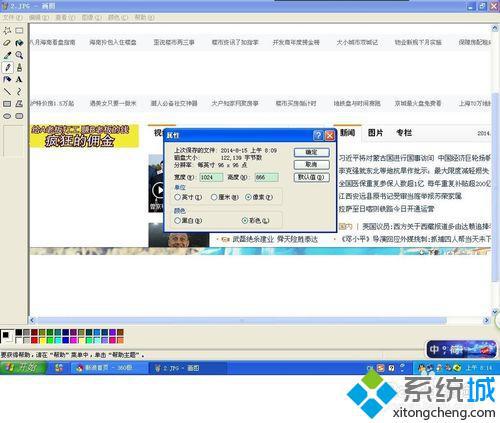 5、這里默認的高度是866,下面我為了裝下更多截圖,將其改為1900,改成高度1900的效果;
5、這里默認的高度是866,下面我為了裝下更多截圖,將其改為1900,改成高度1900的效果;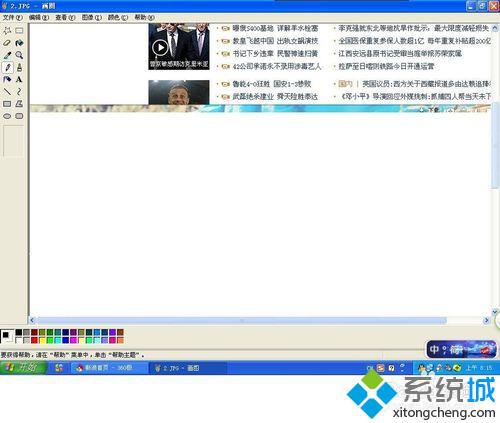 6、這時候我就可以加入更多的截圖了,最終我加入了3張截圖。最終制作的圖片效果如下:
6、這時候我就可以加入更多的截圖了,最終我加入了3張截圖。最終制作的圖片效果如下: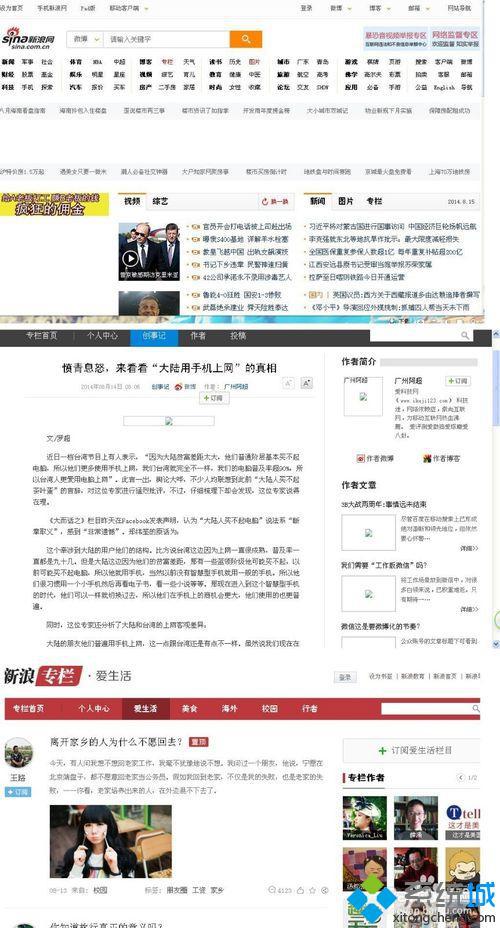 通過上述幾個步驟的簡單操作,我們就能在使用xp系統自帶畫圖工具制作超長圖片了。windowsxpxitong_4958_1.html' target='_blank'>windowsxp系統自帶的畫圖工具功能非常強大,大家還需要慢慢挖掘才是啊! 相關教程:win8系統畫圖工具在哪xp系統用win7畫圖工具xp系統自帶畫圖軟件xp系統自帶畫圖軟件win7系統自帶畫圖工具系統操作技巧
通過上述幾個步驟的簡單操作,我們就能在使用xp系統自帶畫圖工具制作超長圖片了。windowsxpxitong_4958_1.html' target='_blank'>windowsxp系統自帶的畫圖工具功能非常強大,大家還需要慢慢挖掘才是啊! 相關教程:win8系統畫圖工具在哪xp系統用win7畫圖工具xp系統自帶畫圖軟件xp系統自帶畫圖軟件win7系統自帶畫圖工具系統操作技巧 鄭重聲明:本文版權歸原作者所有,轉載文章僅為傳播更多信息之目的,如作者信息標記有誤,請第一時間聯系我們修改或刪除,多謝。
新聞熱點
疑難解答